1. Откройте изображение замка в Photoshop. Выберите инструмент Перо (Pen Tool) в режиме Контуров (Paths) и нарисуйте контур вокруг замка и травы.
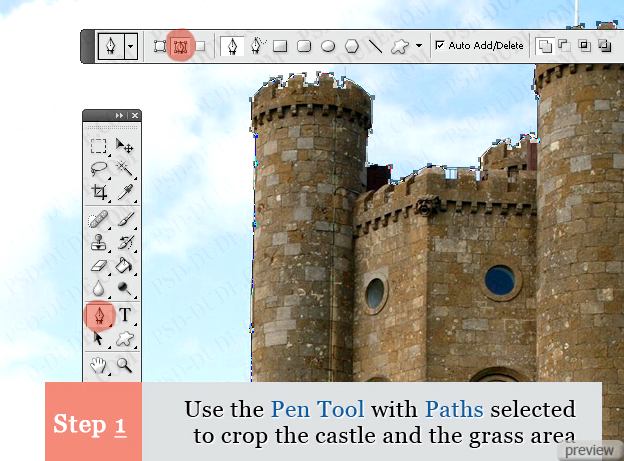
2. Кликните правой кнопкой мыши на холсте и выберите пункт Образовать выделенную область (Make Selection). Скопируйте полученное выделение на новый слой (Ctrl + J). Назовите его «Castle». Инструментом Ластик (Eraser Tool) поработайте над неровными краями.
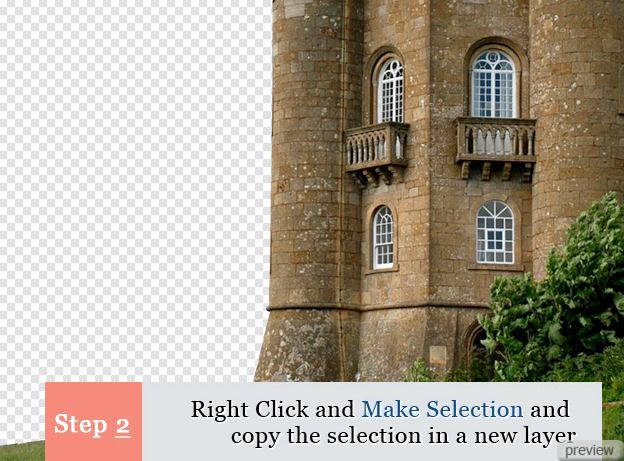
3. Сделайте копию слоя «Castle» (Ctrl + J) и примените к ней Отражение по горизонтали (Transform – Flip Horizontal).
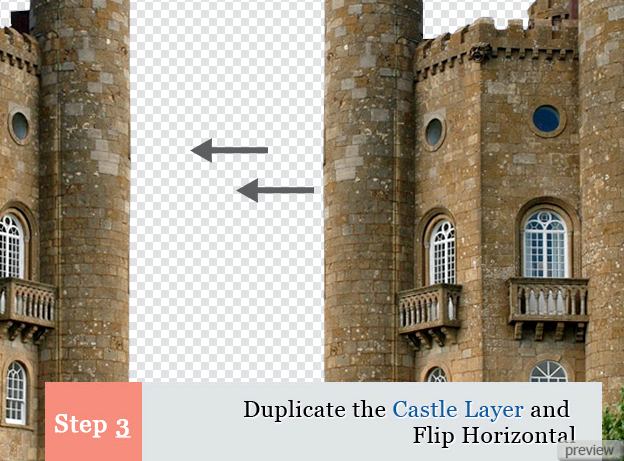
4. Теперь мы заменим старое небо облаками. Вставьте это изображение в наш документ и расположите под двумя слоями замка. Затем сделайте копию слоя с облаками и расположите оба слоя, как показано ниже. Назовите слои «Stormy Sky 1» и «Stormy Sky 2».
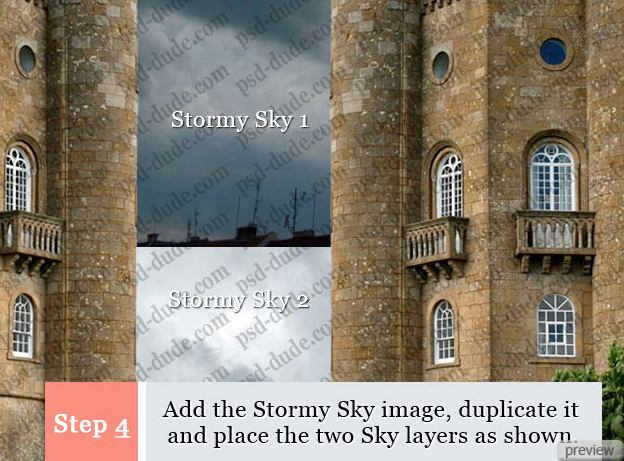
5. К слою «Stormy Sky 1» добавьте пиксельную маску (Layer Mask). Выберите инструмент Градиент (Gradient Tool) и настройте, как показано ниже. На маске сделайте заливку снизу вверх. Это должно стереть видимую границу между слоями неба.
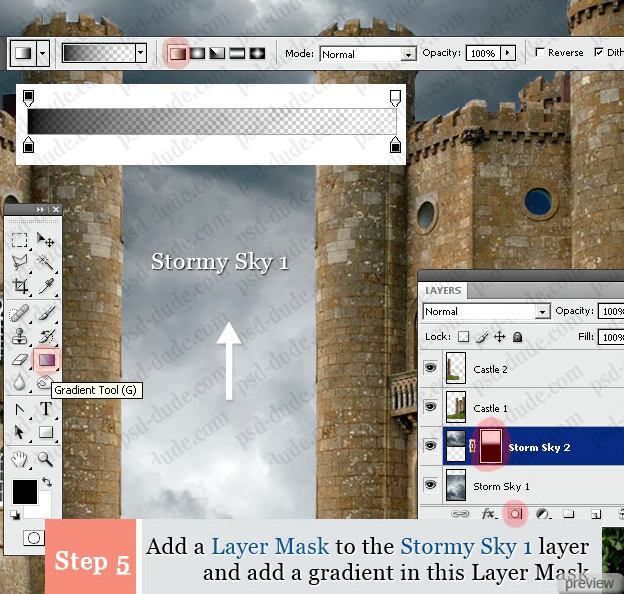
6. Объедините оба слоя неба в один (Ctrl + E). Над полученным слоем создайте корректирующий слой Яркость/Контрастность (Layer – Brightness/Contrast).
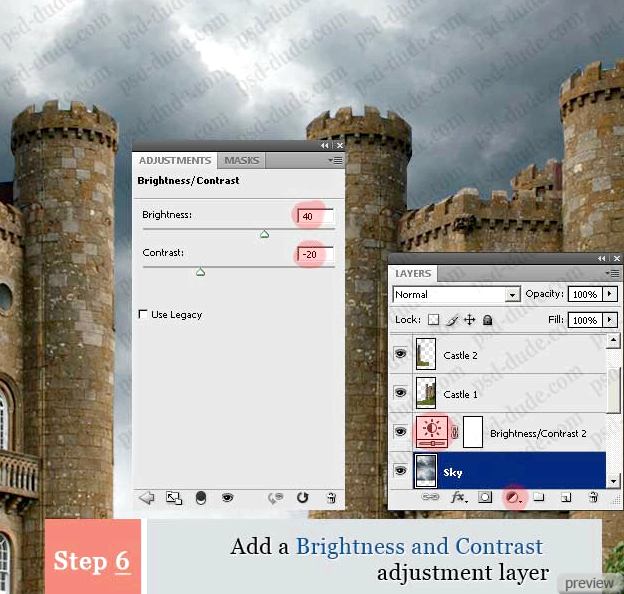
7.В этом шаге мы создадим мост между двумя башнями. Используйте это изображение. Чтобы выделить часть здания, используйте инструмент Перо (Pen Tool).
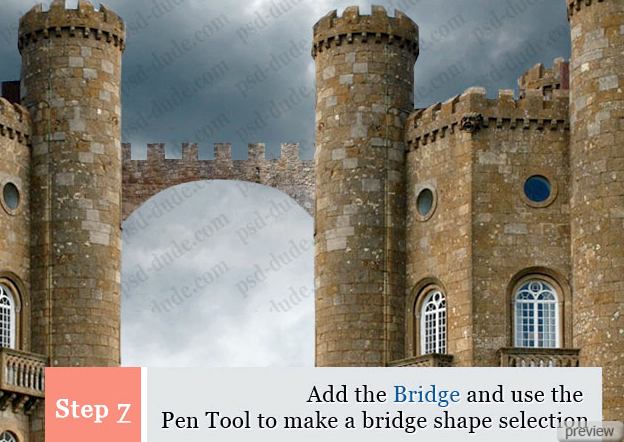
8. Так как цвет вставленной части и цвета двух башен очень похожи, то мы не будем производить цветовой коррекции. Но чтобы немного повысить яркость и создать объёмный вид, нужно сделать копию слоя (Ctrl + J) и сместить её немного вниз и влево.
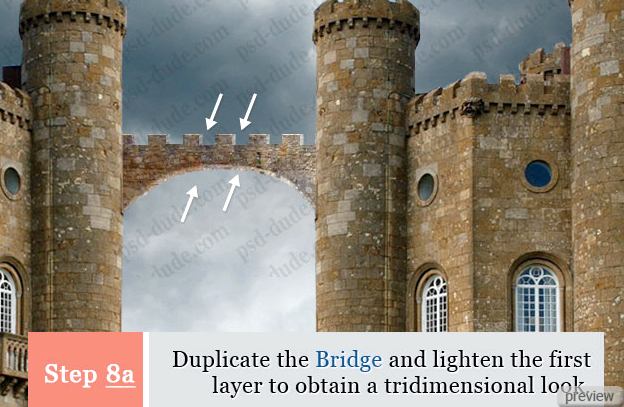
9. Для большей реалистичности нарисуйте тени на стенах башен мягкой кистью. Чтобы тени стали ещё мягче, примените фильтр Размытие по гауссу (Gaussian Blur Filter).

10. Займёмся травой. Как видно на скриншоте ниже, после отражения копии появились проблемные участки. Их можно исправить при помощи инструмента Штамп (Clone Stamp Tool) или просто дорисовать траву кистью. Но сначала сотрите часть травы на левой стороне.
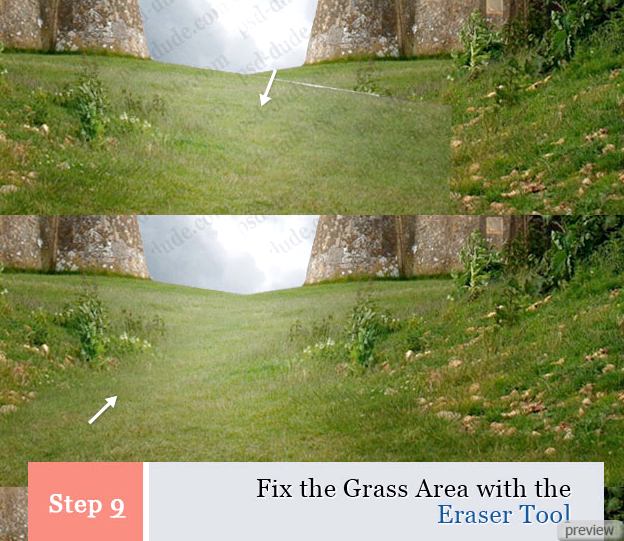
11. Добавьте тропинку с этого изображения.

12. В режиме Деформации (Transform – Warp) измените форму тропинки.
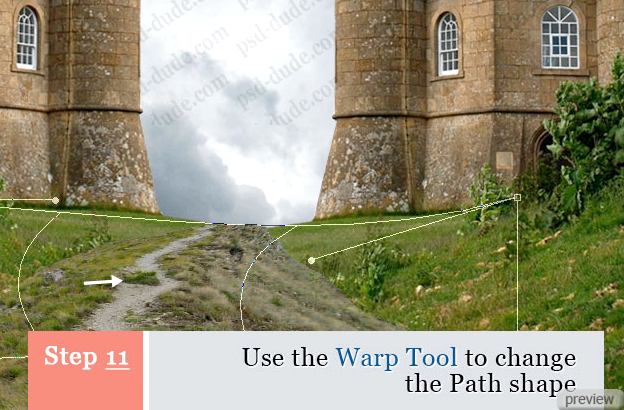
13. При помощи ластика создайте плавный переход от травы к тропинке, убрав грубые края. Можете даже воспользоваться инструментом Палец (Smudge Tool), чтобы удалить разницу в цвете.

14. Создайте новый слой (Create New Layer) и назовите его «Grass». Скройте слой с тропинкой и инструментом Штамп (Clone Stamp Tool) добавьте траву туда, где её нет. Убедитесь, что в настройках инструмента было установлено значение Образец со всех слоёв (Sample All Layers).
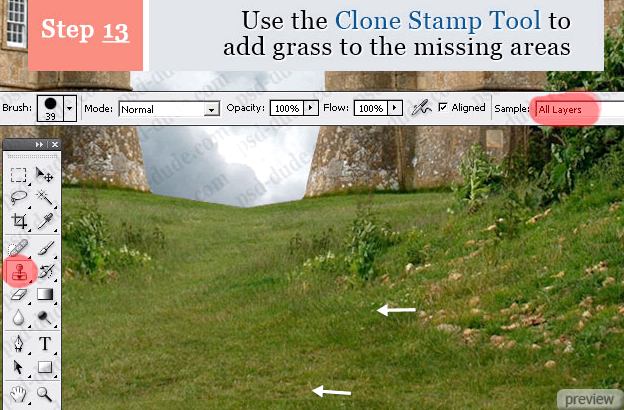
Трава с тропинкой должна выглядеть так:

15. Откройте фотографию с человеком в отдельном документе. Инструментом Перо (Pen Tool) извлеките человека в наш документ (о методах извлечения читайте здесь). Немного поработайте с коррекцией Яркость/Контрастность (Brightness/Contrast).
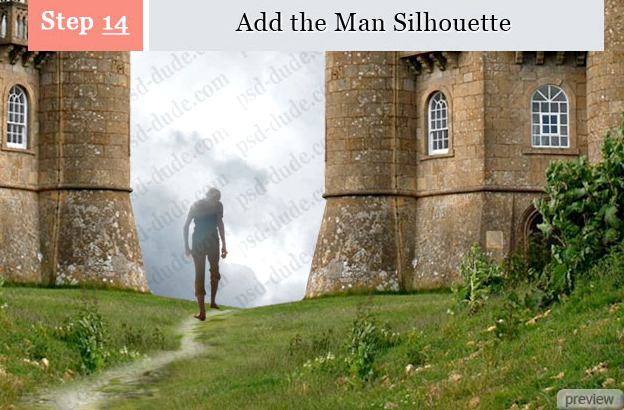
16. Сделайте копию слоя с человеком (Ctrl + J) и измените её форму в режиме Перспектива (Transform – Perspective). Как Вы поняли, это тень.

17. Над слоем человеком создайте корректирующий слой Тон/Насыщенность (Layer - Hue/Saturation), настройте на своё усмотрение. Затем обрисуйте чёрной кистью траву на маске этого слоя, как показано ниже.
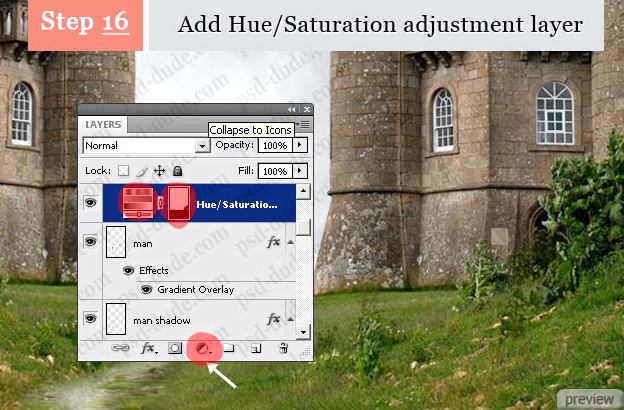
18. Создайте корректирующий слой Фотофильтр (Layer – Photo Filter).
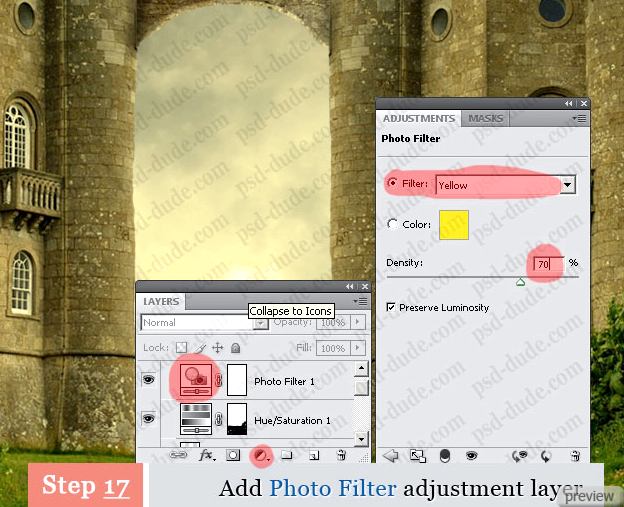
19. Последний корректирующий слой – Яркость/Контрастность (Layer – Brightness/Contrast).
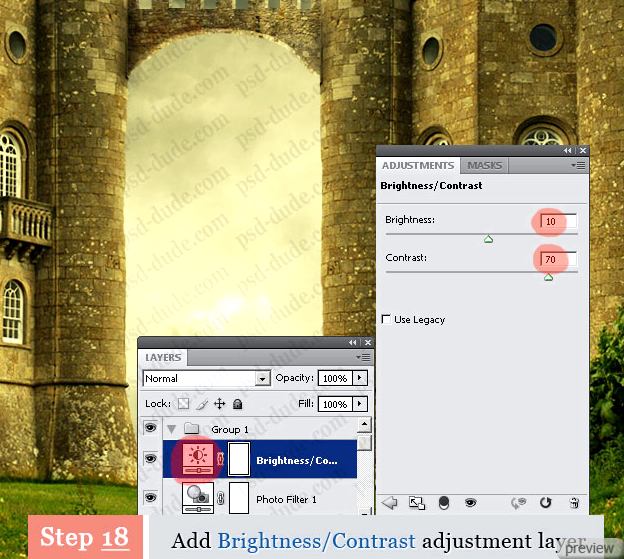
20. Загрузите кисти световых лучей. Используя кисть «Beam2-particles brush» нарисуйте лучи в небе белого цвета. Размер кисти – 800 пикселей. Работать нужно на отдельном слое, который должен быть под тремя корректирующими слоями.
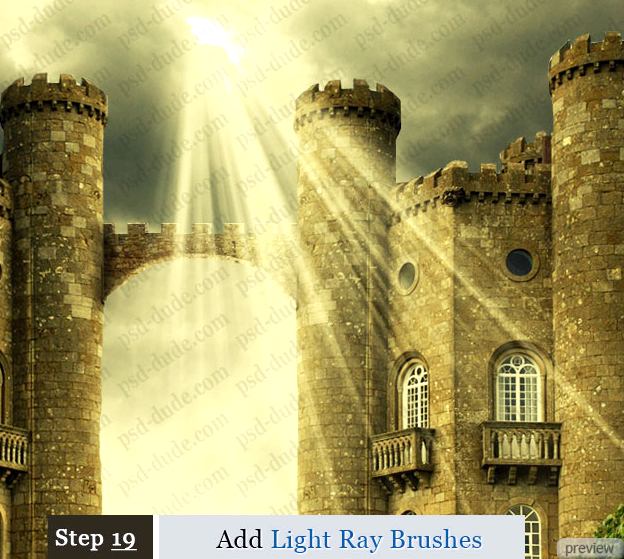
21. Создайте новый слой под тремя корректирующими слоями. Кистями искр обрисуйте холст.
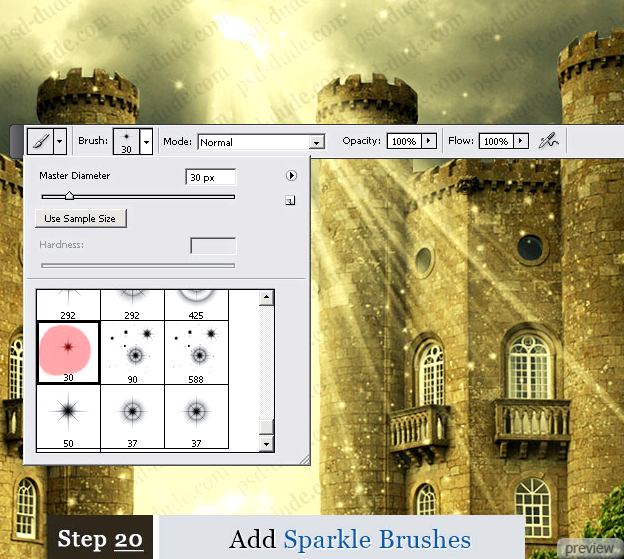
22. Создайте новый слой «Light Areas» под тремя корректирующими слоями. Кистью обрисуйте участки, которые хотите осветлить. Установите Режим наложения этого слоя – Перекрытие (Blending Mode – Overlay) и примените фильтр Размытие по гауссу (Gaussian Blur Filter).

Ссылка на источник урока

No comments:
Post a Comment